Pași pentru a rula macOS pe un PC Windows

Aflați cum să obțineți macOS pe un PC Windows cu un ghid pas cu pas care vă arată exact cum să obțineți sistemul de operare Apple pe un dispozitiv Microsoft.
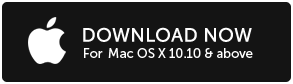
Curățarea și organizarea spațiului pe disc este o sarcină de întreținere esențială pentru a menține funcțiile sistemului în condiții optime de funcționare. De asemenea, vă ajută să recuperați cantități considerabile de spațiu pe disc și vă împiedică memoria RAM de overclockare. Deși există mai multe beneficii ale curățării obișnuite de disc a sistemului dvs. Mac sau Windows, există lucruri pe care ar trebui să le luați în considerare înainte de a efectua o curățare a discului. În acest articol vom arunca o privire la ce se poate și nu se face în curățarea discului.
Ce face curățarea discului?
Aflați mai multe: Cum să vă remediați discul de pornire este aproape plin pe Mac OS X
Pe scurt, curățarea discului caută fișiere temporare vechi, fișiere de instalare învechite, fișiere jurnal, istoric și cache de internet, rapoarte de eroare, salvează conținut offline și jurnalele de erori etc. pe computer. Este posibil ca toate aceste fișiere să fi fost folosite sau create de sistemul dvs. la un moment dat, dar nu mai sunt necesare și pot fi eliminate. De asemenea, scanează pentru orice actualizări vechi care au fost descărcate de sistemul dvs. de operare, care ar putea ocupa o cantitate semnificativă de spațiu pe hard disk.
Avantajele curățării discului
Previne înfundarea excesivă a hard disk-ului – Un spațiu pe disc complet ocupat nu numai că vă împiedică să stocați mai multe date, ci și o sarcină considerabilă asupra performanței sistemului. Îndepărtând deșeurile de pe computer, oferiți literalmente RAM, mai mult spațiu de respirație. Aceasta, la rândul său, are ca rezultat funcții de sistem mai rapide și mai puține blocări ale aplicațiilor.
Fișierele vechi pot interfera cu programele noi – Ori de câte ori alegem să dezinstalăm sau să actualizăm o aplicație la cea mai recentă versiune, există mai multe fișiere care sunt lăsate în urmă de versiunea mai veche. Deși fișierele sunt în mare parte inofensive, ele ar putea interfera cu funcționarea programului dvs. Astfel de fișiere redundante ar trebui șterse în mod regulat din sistemul dumneavoastră pentru cele mai bune rezultate.
Securitatea criminalității cibernetice – Nu mulți utilizatori de computere ar putea fi conștienți de acest lucru, dar hackerii și criminalii cibernetici vă pot recupera cu ușurință informațiile personale și alte detalii de pe computer. Chiar dacă nu stocați aceste detalii direct pe computerul dvs., istoricul dvs. de internet, memoria cache a sistemului și alte astfel de fișiere pot fi ușor vizate de criminali pentru a obține datele dvs. sensibile. Curățarea regulată a discului vă va menține sistemul liber de astfel de fișiere de unde ar putea fi scurse informațiile dvs. sensibile.
Citiți și: Cele mai bune 10 programe de curățare Mac pentru a vă accelera Mac-ul
Curățare disc pe Mac
În timp ce utilizatorii de Windows pot face o curățare a discului utilizând direct caracteristica de curățare a discului încorporată, utilizatorii de Mac ar putea fi nevoiți să facă câteva căutări manuale. Eliminarea fișierelor temporare, a memoriei cache a sistemului, a actualizărilor sistemului de operare și a fișierelor învechite de care nu aveți nevoie ar putea fi o sarcină monolitică, în funcție de sistemul și dimensiunea datelor. De asemenea, puteți utiliza instrumente de curățare, cum ar fi Disk Analyzer Pro, care poate reduce de fapt timpul și efortul necesar pentru o curățare amănunțită.
De ce să folosiți Disk Analyzer Pro?
Chiar dacă există o mulțime de programe și software care ar putea elibera spațiu pe disc pe Mac, nu multe dintre ele includ atât de multe funcții și interfață ușor de utilizat ca Disk Analyzer Pro. Dacă totuși doriți să verificați alte opțiuni, iată lista noastră cu 10 cele mai bune programe de curățare Mac pentru a vă accelera mac-ul.
Aflați cum să obțineți macOS pe un PC Windows cu un ghid pas cu pas care vă arată exact cum să obțineți sistemul de operare Apple pe un dispozitiv Microsoft.
Învățați aici cum să vizualizați codul sursă pe o pagină web în Apple Safari folosind instrumentul Safari Web Inspector.
Dacă butonul Acasă lipsește pe Outlook, dezactivați și activați Home Mail pe Panglică. Această soluție rapidă a ajutat mulți utilizatori.
Doriți să trimiteți un e-mail către mulți destinatari? Nu știți cum să creați o listă de distribuție în Outlook? Iată cum să faci asta fără efort!
Dacă doriți să faceți sarcinile de introducere a datelor perfecte și rapide, trebuie să învățați cum să creați o listă derulantă în Excel.
Doriți să deschideți Outlook în modul sigur, dar nu puteți? Aflați cum să remediați problema „Outlook nu se va deschide în modul sigur”.
Aplicația Mac Shortcuts este un instrument puternic pentru a rula macrocomenzi. Cu un singur clic, aplicația Comenzi rapide macOS poate finaliza sarcini care altfel ar dura ore.
Dacă referințele circulare din foaia de lucru Excel sunt îngrijorătoare, învățați aici cum să găsiți referințe circulare în Excel și să le eliminați.
Am vorbit deja despre cum puteți inscripționa CD-uri și DVD-uri în Windows, așa că acum este timpul să învățați cum să inscripționați discuri în OS X. Merită remarcat faptul că, deși puteți inscripționa discuri Blu-ray în Windows, nu puteți în OS X, deoarece niciun computer Mac nu include suport Blu-ray încorporat.
Dacă vedeți că acest fișier nu este compatibil cu QuickTime Player, citiți acest articol acum. Nuanțează unele dintre cele mai bune remedieri.








